So beheben Sie den Absturz der Unreal Engine 4 {GELÖST} – Expertentipps
Veröffentlicht: 2021-07-17Suchen Sie nach einer vollständigen Anleitung zur Behebung des Absturzproblems der Unreal Engine 4? Keine Sorge, Sie sind an der richtigen Stelle. Hier werden wir die 5 einfachsten Möglichkeiten besprechen, um das zufällige Absturzproblem zu beheben.
Unreal Engine ist die beste Game-Engine-Plattform und bei allen Spieleentwicklern sehr beliebt. Die Plattform verfügt über einige großartige integrierte Tools. Es ist eine der besten modernen Spiel-Engines, die über einzigartige Tools zum Entwerfen und Erstellen von Spielen verfügt. Obwohl es sich um eine großartige Spiel-Engine handelt, hat es auch Probleme, die manchmal zu Problemen wie dem Absturz des Spiels führen.
Und viele Spieler haben berichtet, dass die Unreal Engine 4 auf ihrem PC abstürzt. Also, wenn Sie auch auf das gleiche Problem stoßen, dann sind Sie nicht allein. Und das Beste ist, dass das Problem auch lösbar ist. Durch diesen Artikel möchten wir Sie über die effektivsten Möglichkeiten zur Behebung des Absturzproblems der Unreal Engine 4 auf einem Windows-PC aufklären.
Aber bevor wir beginnen, müssen Sie sich darüber im Klaren sein, warum Unreal Engine 4 auf Ihrem PC abstürzt.
Der schnellste Weg, um den Absturz der Unreal Engine 4 auf einem Windows-PC zu beheben
Sie sollten sicherstellen, dass Ihre Grafiktreiber immer auf dem neuesten Stand sind, um Probleme mit Spielabstürzen zu beheben. Dazu können Sie auch den Bit Driver Updater verwenden. Es ist eine vollautomatische Lösung, die in der Lage ist, die neuesten Treiber für Ihr Gerät zu finden und zu installieren. Außerdem verfügt der Treiber-Updater über einen integrierten Systemoptimierer, um Datenmüll zu entfernen und die PC-Leistung zu verbessern. Über die unten gezeigte Schaltfläche können Sie Bit Driver Updater kostenlos herunterladen.
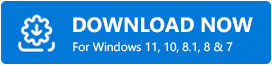
Warum stürzt die Unreal Engine 4 ab?
Normalerweise stürzt die Unreal Engine ab, wenn ihre Prozesse einen bestimmten Zustand erreichen, in dem sie die Arbeit nicht fortsetzen oder eine einzelne Aufgabe ausführen können. Wahrscheinlich passiert dies, wenn ein Programm auf Fehler und Unstimmigkeiten stößt.
Darüber hinaus kann das Problem aufgrund von Konflikten mit Programmen von Drittanbietern oder anderen Anwendungen auftreten. Und veraltete Grafikkartentreiber können auch zu Absturzproblemen der Unreal Engine 4 führen. Nun, hinter dem fehlerhaften Verhalten von Unreal könnten viele Schuldige stecken, wir haben nur die wichtigsten skizziert. Die gute Nachricht ist jedoch, dass das Problem behoben werden kann.
Wenn Sie nun wissen, was Unreal Engine ausfällt, gehen wir zum nächsten Abschnitt über, der die besten Tipps zur Fehlerbehebung zur Behebung dieses Problems hervorhebt.
Die praktikabelsten Lösungen zur Behebung des Absturzproblems der Unreal Engine 4 auf einem Windows-PC im Jahr 2021
Jetzt zeigen wir Ihnen einige getestete und erprobte Problemumgehungen, um häufige Absturzprobleme von Unreal zu beheben. Werfen wir einen Blick auf die unten genannten Lösungen zur Behebung des Absturzproblems der Unreal Engine 4.
Lösung 1: Installieren Sie die neuesten Patches
Die Entwickler von Unreal, Epic Games veröffentlichen ständig neue Updates und Patches, um ihre Plattform zu verbessern. Sie müssen also überprüfen, ob Sie die neueste Version von Unreal installiert haben oder nicht. Dies ist eine der einfachsten Möglichkeiten, mit Absturzproblemen umzugehen. So geht's:
Schritt 1: Rufen Sie den Epic Games Launcher auf, klicken Sie im linken Menübereich auf die Option Unreal Engine und dann auf die Option Bibliothek .
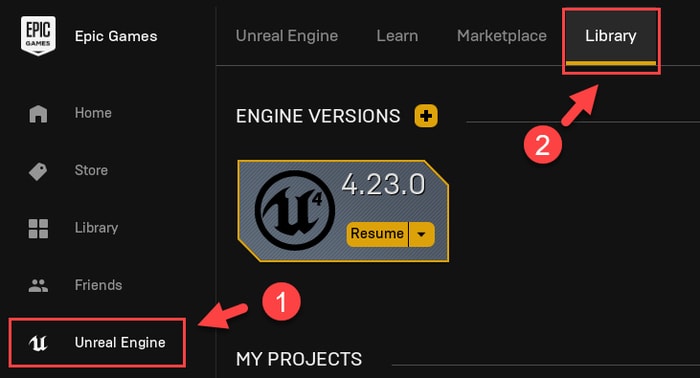
Schritt 2: Oben werden Engine-Versionen angezeigt. Um sicherzustellen, dass Sie die aktuellste Version installiert haben, müssen Sie auf den kleinen Abwärtspfeil klicken.
Schritt 3: Und falls Sie ein neues Update oder eine neue Version verfügbar sehen, wählen Sie das neue Update und klicken Sie auf die Option Installieren , um den Vorgang zu starten.
Sobald die neuen Updates oder Patches installiert sind, starten Sie Ihren Computer neu und prüfen Sie, ob Unreal Engine einwandfrei funktioniert. Wenn nicht, versuchen Sie die anderen Lösungen.
Lesen Sie auch: Die 17 besten Game Booster und Optimierer für Windows PC im Jahr 2021
Lösung 2: Aktualisieren Sie Ihre Grafiktreiber
Hauptsächlich treten die Absturzprobleme aufgrund veralteter, fehlender, defekter oder fehlerhafter Grafiktreiber auf. Da die GPU eine wichtige Rolle spielt, um den reibungslosen und mühelosen Betrieb Ihrer Spiele und der zugehörigen Komponenten zu gewährleisten. Daher ist es sehr wichtig, die Grafiktreiber auf dem neuesten Stand zu halten. Laut vielen Benutzern kann die Aktualisierung der Treiber die Probleme auch immer beheben. Das Aktualisieren der Treiber kann Fehler beheben und die Spieleleistung verbessern.
Die Grafikkartentreiber können sowohl manuell als auch automatisch aktualisiert werden.
Um die Grafiktreiber manuell zu aktualisieren, müssen Sie die offizielle Website des Herstellers wie NVIDIA, AMD, Intel verwenden. Die manuelle Methode kann jedoch etwas ermüdend und zeitaufwändig sein. Es erfordert auch eine anständige Menge an technischen Fähigkeiten, insbesondere in Bezug auf die Fahrer.

Daher empfehlen wir Ihnen, das genaue Treiber-Updater-Tool wie Bit Driver Updater zu verwenden. Es ist eine der vielversprechendsten Treiber-Update-Software, um alle fehlerhaften Treiber mit einem Klick zu reparieren. Das Beste an dieser Software ist, dass sie über vollautomatische Funktionen verfügt. So kann es auch ein Neuling problemlos verwenden.
Jeder Benutzer kann Bit Driver Updater verwenden, indem er die folgenden einfachen Schritte befolgt:
Schritt 1: Klicken Sie zunächst auf die unten geteilte Download-Schaltfläche, um Bit Driver Updater kostenlos herunterzuladen .
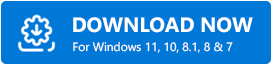
Schritt 2: Führen Sie danach die heruntergeladene Datei aus und folgen Sie dem Assistenten, um eine Softwareinstallation durchzuführen.
Schritt 3: Öffnen Sie den Bit Driver Updater und lassen Sie ihn den Scan nach veralteten oder fehlerhaften Treibern abschließen.
Wichtig: Wenn Sie einen manuellen Scan durchführen möchten, müssen Sie im linken Menübereich auf die Schaltfläche Scannen klicken.
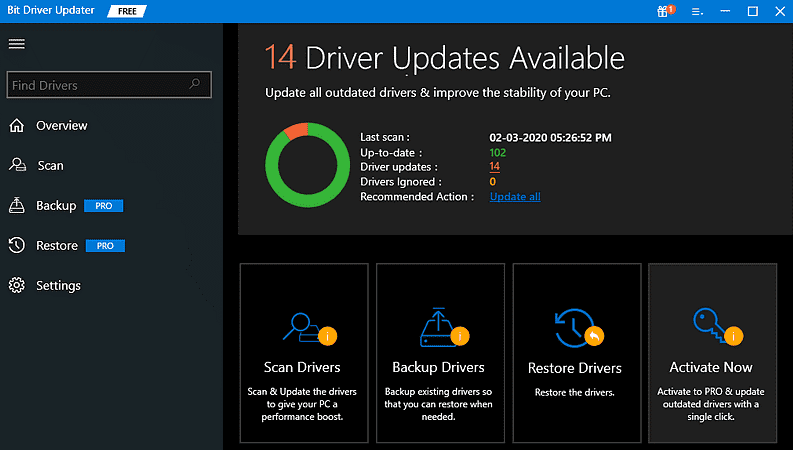
Schritt 4: Überprüfen Sie eine Liste veralteter Treiber , die auf Ihrem Bildschirm angezeigt wurden. Klicken Sie neben dem Treiber, den Sie aktualisieren möchten, auf die Schaltfläche Jetzt aktualisieren.
Schritt 5: Außerdem können Sie alle veralteten Treiber mit nur einem Fingertipp aktualisieren. Dazu müssen Sie auf die Schaltfläche Alle aktualisieren klicken.
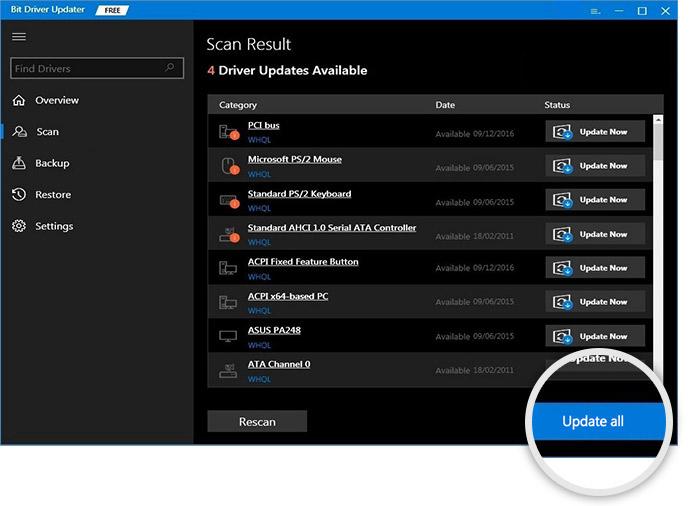
Es ist ein Kinderspiel, fehlerhafte oder beschädigte Treiber mit Bit Driver Updater zu reparieren. Alles, was Sie tun müssen, ist einfach die oben genannten Schritte zu befolgen. Darüber hinaus ist Bit Driver Updater in zwei Modellen verfügbar, dh kostenlos oder Pro. Es wäre ein tolles Vergnügen, wenn Sie sich auf die Pro-Version des Dienstprogramms verlassen würden. Die Pro-Version bietet vollen Zugriff auf die umfangreichen Funktionen.
Im Gegensatz dazu verfügt die kostenlose Version nur über grundlegende Funktionen wie einzelne Treiberaktualisierungen. Und seien Sie versichert, dass Sie innerhalb von 60 Tagen der Kauffrist das komplette Geld zurückfordern können. Ist es nicht ein Genuss? Holen Sie sich dieses Dienstprogramm zur Treiberaktualisierung, um eine viel bessere PC-Leistung zu erleben.
Lesen Sie auch: So reparieren Sie einen Windows 10-Laptop vor Überhitzung beim Spielen
Lösung 3: Überprüfen Sie die Engine-Installation
Laut vielen Benutzern kann das Überprüfen der mit der Engine verbundenen Dateien die Absturzprobleme der Unreal Engine 4 beheben. Wenn Sie den Epic Games Launcher auf Ihrem Computer installiert haben, können Sie mit einem Standardtool nach fehlerhaften Installationsdateien suchen. Sie können dies mit den folgenden einfachen Schritten tun:
Schritt 1: Gehen Sie zum Epic Launcher .
Schritt 2: Klicken Sie auf die Option „ Bibliothek “ und erweitern Sie die Liste, indem Sie auf den kleinen Abwärtspfeil klicken.
Schritt 3: Wählen Sie als Nächstes die Option Überprüfen aus der Dropdown-Menüliste.
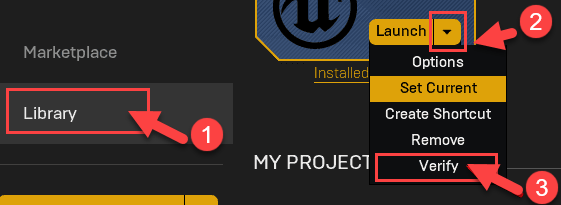
Schritt 4: Warten Sie eine Weile, bis die Scans abgeschlossen sind. Nach erfolgreicher Überprüfung wird die Startoption angezeigt. Klicken Sie auf die Option Starten .
Sobald die obigen Schritte ausgeführt wurden, starten Sie Ihren Computer neu, um zu sehen, ob das Absturzproblem der Unreal Engine 4 behoben ist. Hoffentlich sollte es, aber wenn nicht, dann versuchen Sie die andere Lösung.
Lesen Sie auch: So beheben Sie das Absturzproblem von GTA 5 (Grand Theft Auto).
Lösung 4: Deaktivieren Sie vorübergehend Ihr Antivirenprogramm
Manchmal stürzt Unreal Engine 4 aufgrund Ihrer Drittanbieteranwendung ab. Das Antivirenprogramm kann mit der Spiel-Engine in Konflikt geraten und stürzt folglich ab. Um zu überprüfen, ob dies das Problem ist, müssen Sie das Antivirenprogramm vorübergehend deaktivieren. Nachdem Sie das Antivirenprogramm deaktiviert haben, müssen Sie prüfen, ob das Problem weiterhin besteht.
Falls Ihr Problem nach dem Deaktivieren von Antivirus behoben ist, müssen Sie Ihren Antivirus-Anbieter um weiteren Rat bitten. Und leider, wenn die Lösung das Absturzproblem der Unreal Engine 4 nicht beheben kann, fahren Sie mit dem nächsten Hack fort.
Lösung 5: Versuchen Sie, Unreal neu zu installieren
Wenn nichts für Sie funktioniert hat, müssen Sie versuchen, eine saubere Neuinstallation von Unreal durchzuführen. Ziemlich viele Benutzer haben berichtet, dass die Neuinstallation von Unreal eine praktikable Lösung ist. Sie sollten dies also auch versuchen, gehen Sie jedoch weiter in Richtung Neuinstallation, vergessen Sie nicht, alles wie zugehörige Dateien, Registrierungsprotokolle und mehr zu löschen. Sichern Sie außerdem Ihre Projekte, bevor Sie eine Neuinstallation durchführen.
Sobald Sie die Installation abgeschlossen haben, sollte das Problem behoben sein.
Lesen Sie auch: [Behoben] Abstürze von Modern Warfare auf dem PC
Absturzproblem der Unreal Engine 4: BEHOBEN
Wir hoffen, dass die oben genannten Lösungen Ihr Problem beheben. War diese Anleitung zur Fehlerbehebung zur Behebung des Absturzproblems der Unreal Engine 4 hilfreich? Bitte teilen Sie uns dies in den Kommentaren unten mit.
Hinterlassen Sie außerdem einen Kommentar, wenn Sie Zweifel oder weitere Vorschläge haben. Wir werden unser Bestes geben, um Ihnen zu helfen.
Abonnieren Sie unseren Newsletter, um weitere technische Artikel zu lesen. Folgen Sie uns auch auf Facebook, Twitter, Instagram und Pinterest für sofortige Updates.
